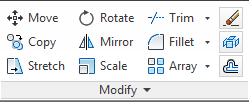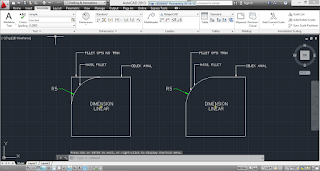Apa Itu fillet pada AutoCAD
Fillet merupakan perintah yang digunakan untuk mengubah sudut di dalam objek gambar AutoCAD menjadi tumpul bundar.
Perintah fillet merupakan salah satu perintah yang sering kali digunakan ketika menggambar di dalam AutoCAD. fillet juga merupakan salah satu bagian dari menu toolbar modify.
Perintah fillet memiliki fungsi dan kegunaan yang hampir sama dengan perintah chamfer di dalam AutoCAD.
Jika fillet berguna untuk mengubah sudut suatu objek menjadi tumpul bundar, sedangkan chamfer berfungsi untuk mengubah sudut objek gambar menjadi tumpul datar di dalam AutoCAD.
Fungsi Fillet Pada AutoCAD
Kegunaan dan Fungsi fillet banyak sekali di aplikasikan di dalam perintah fillet di dalam AutoCAD. fillet biasanya digunakan ketika menggambar seperti gambar piping, dan model gambar yang banyak menggunakan objek circle.
Langkah Menggunakan Perintah Fillet Pada AutoCAD
Berikut ini akan kita jelaskan penggunaan perintah Fillet ketika menggambar menggunakan program AutoCAD, serta beberapa opsi tambahan yang berguna ketika anda ingin menggunakan perintah fillet pada kondisi dan situasi tertentu.
Pertama kita harus mengatur radius fillet terlebih dahulu
Cara Pertama
- Klik ikon fillet pada menu toolbar draw.
- ketik R (Radius), kemudian masukkan ukuran fillet yang akan digunakan.
- Lalu tentukan sisi pertama yang mengapit sudut.
- Kemudian tentukan sisi selanjutnya yang mengapit sudut.
- Otomatis perintah sudut akan difillet tersendirinya
Cara Kedua
- Ketik F (Fillet) pada Command Line AutoCAD.
- ketik R (Radius), kemudian masukkan ukuran fillet yang akan digunakan.
- Lalu tentukan sisi pertama yang mengapit sudut.
- Kemudian tentukan sisi selanjutnya yang mengapit sudut.
- Otomatis perintah sudut akan difillet tersendirinya.
Opsi Opsi Tambahan di Dalam Perintah Fillet
Terdapat beberapa opsi tambahan yang digunakan ketika anda ingin menggunakan perintah fillet di dalam kondisi tertentu. Berikut ini adalah opsi-opsi tambahan tersebut
Polyline
Opsi ini sebenarnya merupakan fungsi yang digunakan disaat ingin membuat fillet secara banyak pada sudut objek gambar.
Dengan ketentuan, Objek tersebut harus merupakan objek Polyline. Anda harus memastikan bahwa objek yang ingin di fillet merupakan objek Polyline ketika ingin menggunakna opsi ini.
Berikut cara menggunakan opsi Polyline yang terdapat di dalam perintah Fillet :
- Ketik F (Fillet), di dalam kolom Command Line AutoCAD. enter
- Lalu tentukan ukuran radius fillet
- Kemudian ketik P (Polyine) pada kolom Command Line AutoCAD. enter
- Lalu pilih objek polyline yang ingin di fillet.
- Otomatis setiap sudut pada objek tersebut akan berbentuk bundar sekaligus semuanya.
Trim
Opsi Trim berfungsi untuk memberikan anda pilihan apakah ingin menghapus objek asli yang telah selesai difillet atau tidak ingin membiarkannya saja.
Berikut ini cara menggunakan fillet opsi trim di dalam AutoCAD :
- Ketik F (Fillet), di dalam kolom Command Line AutoCAD. enter
- Kemudian ketik T (Trim) pada kolom Command Line AutoCAD. enter
- Ketik T (Trim) jika ingin menghapus objek asli ketika selesai di fillet.
- Ketik N (No trim) jika tidak ingin menghapus objek asli ketika selesai di chamfer.
Multiple
Hampir mirip seperti opsi Polyline, Opsi Multiple berfungsi ketika anda ingin membuat chamfer pada sudut objek secara banyak, Akan tetapi anda harus memilih satu per satu sudut objek tersebut..
Sedangkan untuk opsi Polyline anda hanya harus memilih objek sekali saja, maka setiap sudut pada objek akan di chamfer sekaligus semuanya...
Berikut ini langkah penggunaan Chamfer menggunakan opsi Multiple di dalam AutoCAD :
- Ketik F (Fillet), di dalam kolom Command Line AutoCAD. enter/spasi
- Kemudian ketik M (Multiple), maka otomatis perintah Multiple akan aktif.
Mengatasi Gagal Menggunakan Perintah Fillet
Mungkin anda pernah mengalami kegagalan ketika menggunakan perintah fillet di dalam AutoCAD, hal ini sering kali terjadi khususnya bagi para pemula yang mencoba untuk mengaplikasikan perintah tersebut ketika menggambar di dalam AutoCAD. terdapat beberapa faktor yang menjadi penyebab gagalnya menggunakan perintah fillet yaitu :
Tidak Menentukan Radius Fillet Terlebih Dahulu
Faktor pertama yang menyebabkan gagalnya menggunakan perintah fillet yaitu tidak menentukan radius dari objek yang akan di fillet ketika menggunakan tool tersebut.
disaat menggunakan perintah fillet hal pertama yang harus anda harus lakukan yaitu menentukan radius untuk sudut yang ingin di fillet agar perintah tersebut berhasil dilakukan. jika tidak, maka perintah fillet tidak akan berhasil dibuat.
Ukuran Radius Fillet Terlalu Besar
Ukuran dari radius fillet tidak sesuai dengan objek yang akan di fillet. anda harus menentukan ukuran radius fillet sebanding dengan objek yang akan di fillet agar hasil dapat terlihat.
ukuran dari radius fillet harus di buay secara proporsional terhadap objek yang akan di fillet. dalam hal ini perintah fillet sudah berhasil dilakukan akan tetapi karena radius dari ukuran fillet yang membuat fillet tidak terlihat pada objek gambar.
Penutup
Itulah penjelasan mengenai bagaimana caranay menggunakan perintah fillet di dalam AutoCAD yang telah di jelaskan secara rinci di dalam tulisan ini. Kami juga menjabarkan permasalahan terkait gagalnya menggunakan perintah fillet di dalam AutoCAD.
Terima kasih...